티스토리 뷰
네이버 스마트스토어 판매자센터 가입 방법
오늘은 네이버 스마트스토어 판매자센터를 살펴보고 사용방법네이버 스마트스토어 판매자센터 가입 방법을 확인해보겠습니다.
요즘은 1인 셀러도 많아서 카카오 쇼핑 판매자센터, 카페24 쇼핑몰센터, 네이버 스마트스토어팜, 11번가 셀러오피스 등을 이용하는 분들이 많습니다.
이에 더불어 네이버에서는 네이버 스마트스토어센터 서비스를 제공하고 있는데요. 네이버 북스토어, 네이버 캐스트 등과 연결해 컨텐츠 위주로 제공하는 곳도 많습니다. 그럼 자세히 알아보겠습니다.
네이버 스마트스토어 판매자센터 가입
사업자 등록을 먼저 하고 해야 하는지 궁금하실 텐데 사업자 등록 필요 없습니다. 네이버 아이디만 있으면 됩니다.
먼저 네이버에서 '스마트스토어 판매자센터'를 검색하여 들어갑니다.

그 후 판매자 가입하기를 누르는 게 아니고, 먼저 네이버 아이디로 가입을 해주시기 위해 로그인하기를 누릅니다.

그럼 두 가지 로그인이 나오는데, 네이버 아이디 로그인 탭을 눌러줍니다.

여기에서 네이버 아이디로 하나 로그인을 해주고 이 아이디를 스마트스토어 판매자 아이디에서도 쓸 수 있게 전환해줄 것입니다.
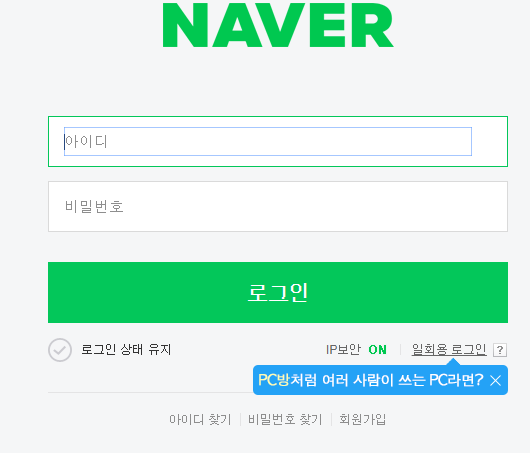
이제 확인을 눌러주면 두 번 로그인 필요없이 바로 아래처럼 가입창이 뜹니다.
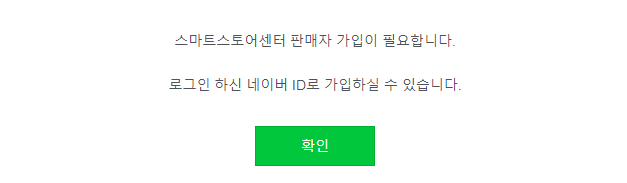
먼저 판매자 유형을 고르는데 개인판매자, 사업자, 해외사업자를 고릅니다. 아직 사업자 등록을 안 하셨다면 개인 판매자로 활동이 가능합니다.

또 스마트스토어 이름은 가입 후 1회 수정가능, url은 수정 불가능하니 신중하게 지어주시기 바랍니다.

사업자 유형이시라면 사업자등록번호 인증을 통해 가입이 가능합니다.

해외사업자는 해외사업자로 신청합니다. 다만 2019/3/21 이후 중국 홍콩 판매자 신규가입은 제외됩니다.

이제 개인을 고르고 다음을 누릅니다.

그 후 휴대전화 본인인증을 합니다.

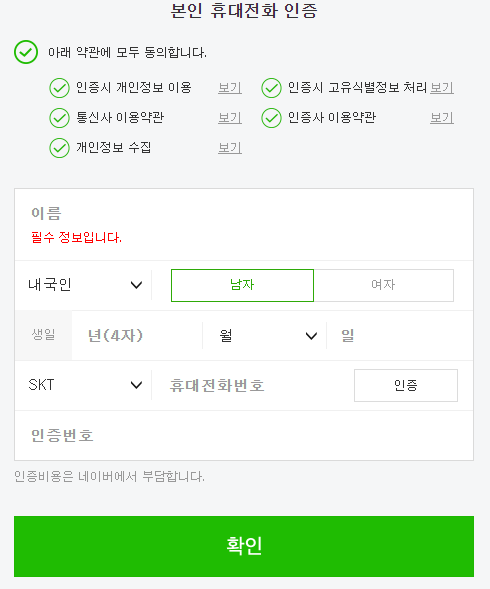

본인인증 성공이 되면 다음을 누릅니다.

아까 가입했던 네이버 아이디가 잘 떠있다면 다음을 눌러주시면 됩니다.

그 후 한 번 더 인증을 해야 하는데 네이버 아이디 가입정보 인증을 해줍니다.
이름, 전화번호 이메일을 누르고 인증하면 번호가 나옵니다. 그 번호를 창에 입력하면 됩니다.
이제 약관에 동의해줍니다.

판매자 정보를 한 번 더 체크합니다.

이제 네이버 쇼핑 광고 대행, 네이버 톡톡을 연결할지 묻는데 선택사항은 선택하고 네이버 톡톡은 가능하면 연결하시면 좋습니다. 카카오톡 같은 거라서 고객과 커뮤니케이션을 하려면 꼭 연결해주시기 바랍니다.

이제 스마트 스토어 노출정보안내를 한 번 봅니다. 이제 거의 다 되었습니다.

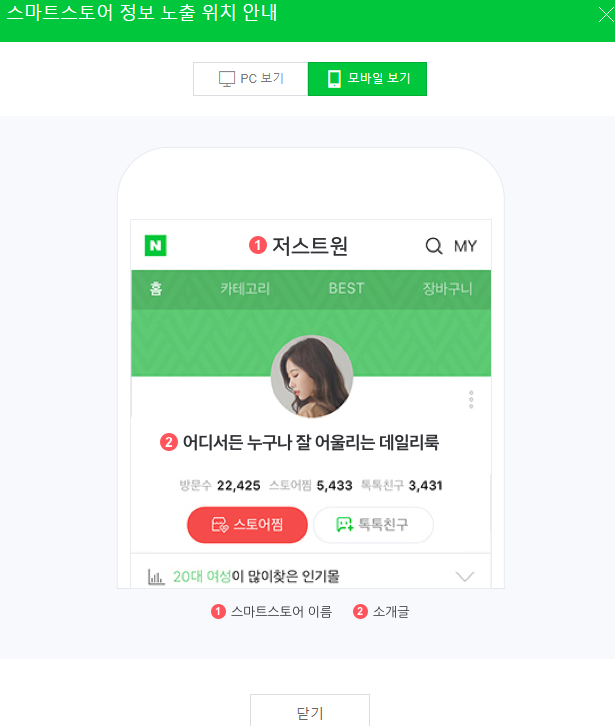
카테고리를 선택합니다. 여기서 카테고리는 정말 아주아주 중요합니다. 꼭 본인이 판매하는 카테고리로 눌러주시기 바랍니다.

이제 상품 출고지 주소를 입력합니다. 교환지의 주소가 혹시 다르다면 그것을 따로 입력합니다.

정산대금을 입력합니다. 예금주와 휴대전화 인증 이름은 동일해야 합니다.

마지막으로 담당자 정보를 입력합니다.

지금까지 네이버 스마트스토어 판매자센터 가입 방법을 알아보았습니다.
개인사업자로 등록하시면 부가세를 내야 합니다. 1월과 5월 종소세까지 챙겨야 하니 꼭 확인해두시기 바랍니다.
폐업 신고후 부가세 신고 (+방문 경험담)
폐업 신고후 부가세 신고 (방문해서 물어봄) 오늘은 폐업 신고후 부가세 신고에 대해 알아보겠습니다. 그냥 기억하기 위해 정리해두는 것인데 참조로 하시면 좋겠습니다. 저는 스마트스토어를 몇 개월 운영하다 말..
inforaa.ppabbp.kr
개인사업자 종합소득세율
개인사업자 종합소득세율 오늘은 개인사업자 세금 중 종합소득세율에 대해 정리해보겠습니다. 이 외에도 계산방법, 공제항목, 신고방법에 대해서도 자세히 정리했으니 찬찬히 봐주시기 바랍니다. 개인사업자 종합..
inforaa.ppabbp.kr
개인사업자 등록절차
개인사업자 등록신청 서류 오늘은 개인사업자 등록절차 및 서류 세금에 대해 정리해보겠습니다. 저도 실제로 해본 적이 있는데 혼자 할 수 있을만큼 매우 간단합니다. 개인사업자 등록절차에는 두 가지 방법이 있..
inforaa.ppabbp.kr
함께 보면 좋은 글 역시 작성해두었으니 참조해주시기 바랍니다.
이 포스팅이 도움이 되셨다면 왼쪽 하단의 빨간 하트♥를 눌러주시면 보람을 느낍니다. 모두 좋은 하루 보내세요 ^^
